- Deel 1. Wat is het M4P-bestandsformaat?
- Deel 2. Hoe M4P naar MP3 te converteren met FoneLab Video Converter Ultimate
- Deel 3. Hoe M4P naar MP3 te converteren met VLC Media Player
- Deel 4. Hoe M4P naar MP3 te converteren met Audacity
- Deel 5. Hoe M4P naar MP3 te converteren met iTunes
- Deel 6. Hoe M4P online naar MP3 te converteren
- Deel 7. Veelgestelde vragen over het converteren van M4P naar MP3
converteer MPG / MPEG naar MP4 met hoge snelheid en hoge beeld- / geluidskwaliteit.
- Converteer AVCHD naar MP4
- Converteer MP4 naar WAV
- Converteer MP4 naar WebM
- Converteer MPG naar MP4
- Converteer SWF naar MP4
- Converteer MP4 naar OGG
- Converteer VOB naar MP4
- Converteer M3U8 naar MP4
- Converteer MP4 naar MPEG
- Ondertitels in MP4 insluiten
- MP4-splitters
- Verwijder audio van MP4
- Converteer 3GP-video's naar MP4
- MP4-bestanden bewerken
- Converteer AVI naar MP4
- Zet MOD om naar MP4
- Converteer MP4 naar MKV
- Converteer WMA naar MP4
- Converteer MP4 naar WMV
Top 5 efficiënte en toegankelijke M4P naar MP3-converters
 Bijgewerkt door Lisa Ou / 02 nov 2021 16:30
Bijgewerkt door Lisa Ou / 02 nov 2021 16:30Er zijn gevallen waarin we het nummer waar we zo van houden op onze telefoons hebben, maar we willen het ergens anders afspelen. Echter, dingen gebeuren niet altijd zoals gepland. Er kan een tijd zijn dat het nummer in M4P-formaat dat we willen afspelen niet wordt ondersteund of niet compatibel is met de mediaspeler. Daarom is het belangrijk dat je weet hoe je ze kunt converteren naar een van de andere, meer compatibele formaten zoals MP3. In dat geval, maak je jezelf geen zorgen, want het is extreem gemakkelijk en snel te doen. Lees verder en leer over verschillende tools en methoden om dit te doen.
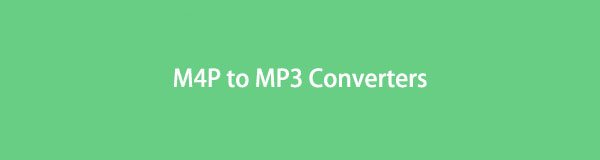

Gidslijst
- Deel 1. Wat is het M4P-bestandsformaat?
- Deel 2. Hoe M4P naar MP3 te converteren met FoneLab Video Converter Ultimate
- Deel 3. Hoe M4P naar MP3 te converteren met VLC Media Player
- Deel 4. Hoe M4P naar MP3 te converteren met Audacity
- Deel 5. Hoe M4P naar MP3 te converteren met iTunes
- Deel 6. Hoe M4P online naar MP3 te converteren
- Deel 7. Veelgestelde vragen over het converteren van M4P naar MP3
1. Wat is M4P-bestandsindeling?
M4P is een iTunes Audio-bestandsextensie, die eigenlijk staat voor iTunes Music Store Audio File. Wanneer je nummers downloadt van de iTunes Store, kom je M4P-bestanden tegen. Deze indeling is een AAC-gecodeerd bestand dat wordt beschermd door de eigen DRM-technologie van Apple. M4P wordt momenteel alleen gebruikt voor nummers die zijn gekocht via de iTunes- en Apple Music Stores.
Omdat M4P-nummers echter zeer goed beveiligd zijn, kunnen ze alleen worden afgespeeld op specifieke geautoriseerde Apple ID-apparaten. Dit formaat wordt momenteel niet ondersteund door andere MP3-spelers zoals de iPod Nano, shuffle, Walkman en andere mediaspelers. In dat opzicht is het van cruciaal belang om M4P naar MP3 te begrijpen en te converteren om vrijelijk van je muziekbestanden te kunnen genieten.
Video Converter Ultimate is de beste video- en audio-conversiesoftware die MPG / MPEG naar MP4 kan converteren met hoge snelheid en hoge beeld- / geluidskwaliteit.
- Converteer elke video / audio zoals MPG, MP4, MOV, AVI, FLV, MP3, enz.
- Ondersteuning van 1080p / 720p HD en 4K UHD video-conversie.
- Krachtige bewerkingsfuncties zoals bijsnijden, bijsnijden, roteren, effecten, verbeteren, 3D en meer.
2. Hoe M4P naar MP3 te converteren met FoneLab Video Converter Ultimate
FoneLab Video Converter Ultimate is een geweldig hulpmiddel voor al uw conversiebehoeften. Gebruik FoneLab Video Converter Ultimate om uw M4P naar MP3 te converteren. U kunt met dit programma gemakkelijk elk mediabestandsformaat converteren en de uitvoer zal van dezelfde kwaliteit zijn als het origineel. Bovendien is FoneLab Video Converter Ultimate multifunctioneel en toegankelijk op zowel Mac als Windows voor uw bewerkings- en conversiebehoeften.
Stappen om M4P naar MP3 te converteren met FoneLab Video Converter Ultimate:
Stap 1Om te beginnen, download en start u FoneLab Video Converter Ultimate op uw desktopcomputer.

Stap 2Ten tweede, voeg aan het programma het M4P-bestand toe dat u wilt converteren. Sleep uw bestand naar de interface of gebruik de knop Bestand toevoegen. Met FoneLab Video Converter Ultimate kun je veel bestanden tegelijk converteren.

Stap 3Nadat je M4P-bestanden hebt toegevoegd om te converteren, hoef je nu alleen nog maar een uitvoerformaat te kiezen. Wanneer u Profiel opent of op Alles converteren naar klikt, kiest u MP3 in het vervolgkeuzemenu.

Stap 4Wijzig vervolgens in Instellingen de MP3-audio-instellingen om de beste kwaliteit voor uw behoefte of voorkeur te bereiken.

Stap 5Als u bovendien een segment van de M4P-video naar MP3 wilt converteren, klikt u op het pictogram Knippen. Alleen de onderdelen die u naar MP3 moet converteren, kunnen naar behoefte worden uitgevoerd.

Stap 6Wanneer uw bestand klaar is om te worden geconverteerd, klikt u op Converteren.

Video Converter Ultimate is de beste video- en audio-conversiesoftware die MPG / MPEG naar MP4 kan converteren met hoge snelheid en hoge beeld- / geluidskwaliteit.
- Converteer elke video / audio zoals MPG, MP4, MOV, AVI, FLV, MP3, enz.
- Ondersteuning van 1080p / 720p HD en 4K UHD video-conversie.
- Krachtige bewerkingsfuncties zoals bijsnijden, bijsnijden, roteren, effecten, verbeteren, 3D en meer.
3. Hoe M4P naar MP3 te converteren met VLC Media Player
U kunt ook VLC Media Player gebruiken. Dit programma is een platformonafhankelijke, open-source mediaspeler en streaming mediaserver. Bovenal kan VLC Media Player worden gebruikt als een converter die de meeste mediabestandsindelingen ondersteunt.
Stappen om M4P naar MP3 te converteren met VLC:
Stap 1Open om te beginnen uw pc en start VLC Media Player. Ga naar het tabblad Media. Kies vervolgens in het vervolgkeuzemenu Converteren/Opslaan.

Stap 2Voeg het M4P-bestand dat u wilt converteren toe aan het pop-upvenster zodra het wordt weergegeven. Klik op de knop Toevoegen, voeg indien nodig meer M4P-bestanden toe.

Stap 3Klik daarna op de knop Converteren/Opslaan onder aan het mediavenster.

Stap 4Klik ten slotte op Maken nadat u het profiel een naam hebt gegeven en MP3 hebt geselecteerd als het audio-uitvoerformaat.

Stap 5Selecteer ten slotte de bestemming van het bestand en klik op Start.

4. Hoe M4P naar MP3 te converteren met Audacity
Audacity is een bekend digitaal opname- en bewerkingsprogramma voor zowel beginners als gevorderden. Audacity heeft ook conversiemogelijkheden, zodat u uw project kunt exporteren in het audiobestandsformaat van uw keuze. Converteer M4P naar MP3 met gemak en snelheid met Audacity.
Stappen om M4P naar MP3 te converteren met Audacity:
Stap 1Om te beginnen, opent u Audacity op uw computer en selecteert u Openen op het tabblad Bestand. Klik op Openen.

Stap 2Keer terug naar het tabblad Bestand en selecteer Exporteren. Kies vervolgens in het vervolgkeuzemenu Exporteren als MP3.
Stap 3Klik ten slotte op Opslaan en vervolgens op OK.
5. Hoe M4P naar MP3 te converteren met iTunes
Vanuit uw iTunes-bibliotheek kunt u M4P rechtstreeks naar MP3 converteren. Omdat je rechtstreeks vanuit iTunes of Apple Music kunt converteren en opslaan als je een Mac gebruikt, is dit een uiterst efficiënte en eenvoudige M4B-converter. Leer hoe u met eenvoudige stappen M4B naar MP3 kunt converteren in iTunes of Apple Music. Merk op dat de stappen voor het converteren in iTunes en Apple Music precies hetzelfde zijn.
Stappen om M4P naar MP3 te converteren met iTunes/Apple Music:
Stap 1Open eerst iTunes op uw computer of Apple Music op uw Mac. Ga naar de menubalk en selecteer Bewerken in de vervolgkeuzelijst die verschijnt. Klik vanaf daar op Voorkeur.

Stap 2Klik vervolgens op Instellingen importeren onder het tabblad Algemeen in het pop-upvenster.

Stap 3Klik daarna op het menu naast Importeren met en selecteer MP3-encoder en klik vervolgens op OK.

Stap 4Selecteer ten slotte het nummer dat u wilt converteren uit uw bibliotheek. Ga daarna naar Bestand en selecteer Converteren in de vervolgkeuzelijst. Klik ten slotte op MP3-versie maken.

6. Hoe M4P online naar MP3 te converteren?
Er zijn echter momenten waarop u geen programma van derden op uw computer wilt installeren en in plaats daarvan liever een online converter gebruikt. In dat geval is het gebruik van een Convertio File Converter de beste optie. U kunt M4B naar MP4 en een verscheidenheid aan andere mediabestandsindelingen converteren met Convertio File Converter.
Stappen om M4P naar MP3 te converteren met Convertio File Converter:
Stap 1Open eerst uw computerbrowser en typ Convertio File Converter in het zoekvak. De officiële website van Convertio moet worden geopend. convertio.jpg
Stap 2Ten tweede, upload uw M4P-bestand en klik op Kies bestanden, Dropbox en Google Drive in het vervolgkeuzemenu.
Stap 3Selecteer MP3 als het uitvoerformaat. Wijzig de VBR, audiokanalen, frequentie en andere opties door op Instellingen te klikken. Doe dit volgens specificaties en wensen.
Stap 4Klik vervolgens op Converteren om uw M4P gratis online naar MP3 te converteren. Nadat de conversie is voltooid, klikt u op Downloaden.
7. Veelgestelde vragen over het converteren van M4P naar MP3
Wat kan M4P-bestanden openen?
iTunes en Apple Music zijn twee van de beste apps om toegang te krijgen tot een M4P-bestand. M4P-bestanden kunnen worden geopend met Apple's iTunes of Apple Music met een abonnement of een in aanmerking komende Apple ID.
Hoe speel ik M4P-bestanden op Android?
U kunt een apparaat met een Apple Music-abonnement of een in aanmerking komende iTunes gebruiken met uw Apple ID.
Kan Android M4P-bestanden afspelen?
Nee. M4P-bestanden kunnen worden afgespeeld op Apple-apparaten, maar u kunt M4P niet afspelen met andere apparaten zoals Android, Windows en andere. Daarom hebt u een M4P-speler van derden nodig of moet u M4P converteren naar een ander audioformaat, bijvoorbeeld MP3.
Kan CDS M4P branden?
Ja. M4P-bestanden kunnen op een audio-cd worden gebrand. U kunt ook een audio-cd in het .M4P-formaat branden.
Video Converter Ultimate is de beste video- en audio-conversiesoftware die MPG / MPEG naar MP4 kan converteren met hoge snelheid en hoge beeld- / geluidskwaliteit.
- Converteer elke video / audio zoals MPG, MP4, MOV, AVI, FLV, MP3, enz.
- Ondersteuning van 1080p / 720p HD en 4K UHD video-conversie.
- Krachtige bewerkingsfuncties zoals bijsnijden, bijsnijden, roteren, effecten, verbeteren, 3D en meer.
MP3 is inderdaad een van de beste audiobestandsformaten, vooral wat betreft compatibiliteit met mediaspelers en bestandsgrootte. Converteer M4P gemakkelijk en snel naar MP3 met de tools en oplossingen die hierboven worden gegeven. Het is inderdaad helemaal niet ingewikkeld. Bovendien, FoneLab Video Converter Ultimate is het meest aanbevolen hulpmiddel. Dit is om de reden dat het gemakkelijk te gebruiken, toegankelijk is, een breed scala aan mediabestandsformaten ondersteunt, ingebouwde editor en trimmer. Bovenal hangt het van uw comfort en voorkeur af welk hulpmiddel u wilt gebruiken.
